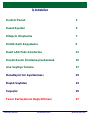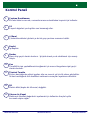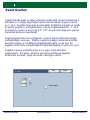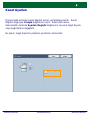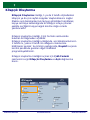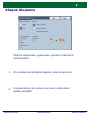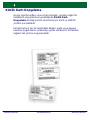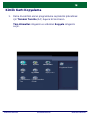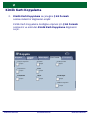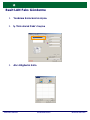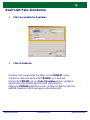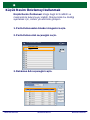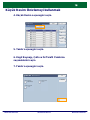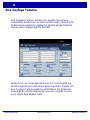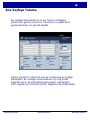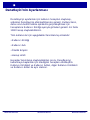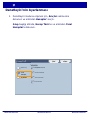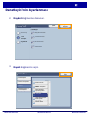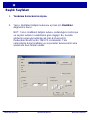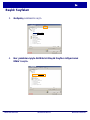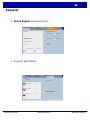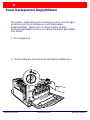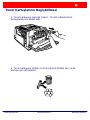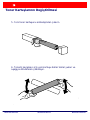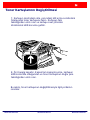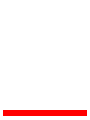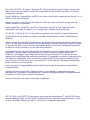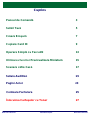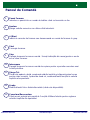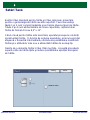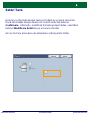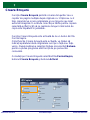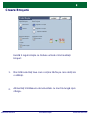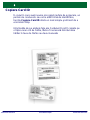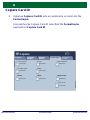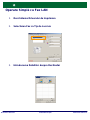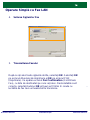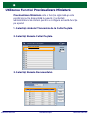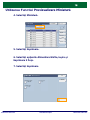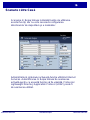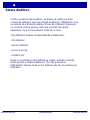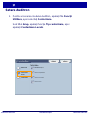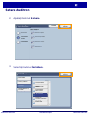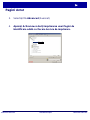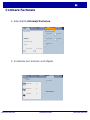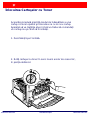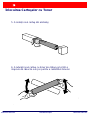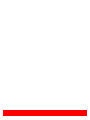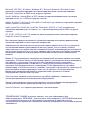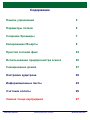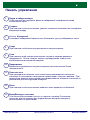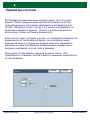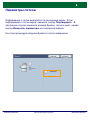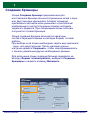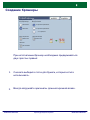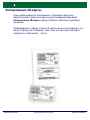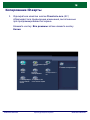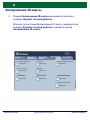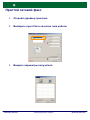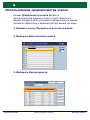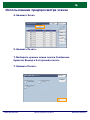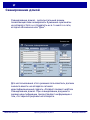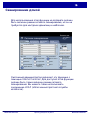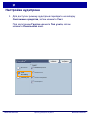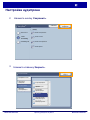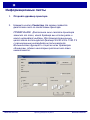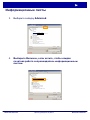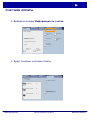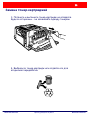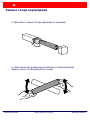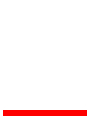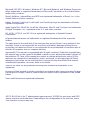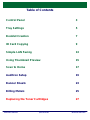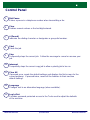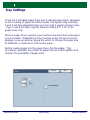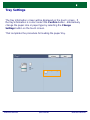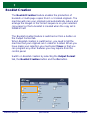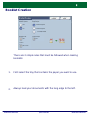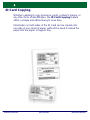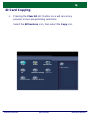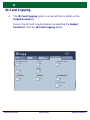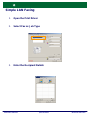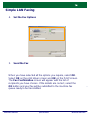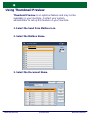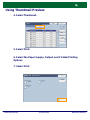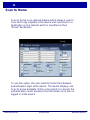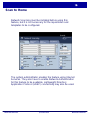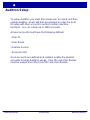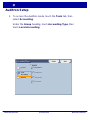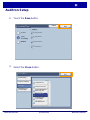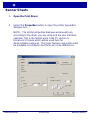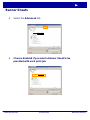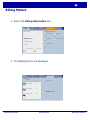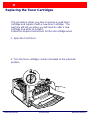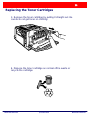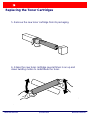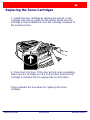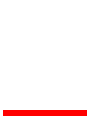Xerox 7328/7335/7345/7346 Kullanici rehberi
- Kategori
- Çok işlevli
- Tip
- Kullanici rehberi

Hızlı Kullanım Kılavuzu
WorkCentre 7300 Series
701P47994

NOT: MAVİ basliklar BT yöneticileri, YEŞİL son kullanıcılar içindir ve KIRMIZI makinenin
bakıma ihtiyacı olduğunu gösterir. Makinenin yapılandırmasına bağlı olarak, bazı Kullanıcı
Arabirimi ekranları farklı olabilir.
Microsoft, MS-DOS, Windows, Windows NT, Microsoft Network ve Windows Server,
Amerika Birleşik Devletleri'nde ve/veya diğer ülkelerde Microsoft Corporation'a ait ticari
markalar veya tescilli ticari markalardır.
Novell, NetWare, IntranetWare ve NDS, Amerika Birleşik Devletleri'nde ve diğer ülkelerde
Novell, Inc.'ye ait tescilli ticari markalardır.
Adobe, Acrobat, PostScript, PostScript3 ve PostScript Logo, Adobe Systems
Incorporated'e ait ticari markalardır.
Apple, AppleTalk, EtherTalk, LocalTalk, Macintosh, MacOS ve TrueType, ABD'de ve diğer
ülkelerde tescilli Apple Computer, Inc.'ye ait ticari markalardır.
HP, HPGL, HPGL/2 ve HP-UX, Hewlett-Packard Corporation'a ait tescilli ticari markalardır.
Tüm ürün/marka adları, ilgili sahiplerinin ticari markaları ya da tescilli ticari markalarıdır.
Sabit diskte herhangi bir sorun meydana gelirse, makinenin sabit diskinde kayıtlı veriler
silinebilir. Bu tür veri kayıplarından kaynaklanan veya bunların neden olduğu doğrudan ve
dolaylı zararlardan Xerox sorumlu değildir. Bilgisayar virüsü bulaşmasından veya bilgisayar
korsanlığından kaynaklanan makine arızalarından Xerox sorumlu değildir.
Önemli(1) Bu kılavuz tüm hakları saklı olarak telif hakkıyla korunmaktadır. Telif hakkı
kanunları çerçevesinde, bu kılavuzun bütünü veya bir kısmı yayıncının izni olmaksızın
kopyalanamaz veya değiştirilemez.(2) Bu kılavuzun bölümlerinde önceden bildirimde
bulunmadan değişiklik yapılabilir.(3) Anlam belirsizlikleri, hatalar, eksiklikler veya eksik
sayfalarla ilgili yorumlarınızı bildirebilirsiniz.(4) Bu kılavuzda özellikle açıklanmamış olan
hiçbir prosedürü makine üzerinde uygulamaya çalışmayın. Makinenin yetkisiz
çalıştırılması, arızalara veya kazalara neden olabilir.
Cihazın yetkisiz çalıştırılmasından kaynaklanan sorunlardan Xerox sorumlu tutulamaz.
Bu ürünün ihracatı, Japonya Kambiyo ve Dış Ticaret Kanunlarına ve/veya Amerika Birleşik
Devletleri ihracat denetimi mevzuatına uygun olarak sıkı şekilde denetlenmektedir.
Xerox ve Ethernet tescilli ticari markalardır.

WorkCentre 7300 Series
WorkCentre 7300 Series
Hızlı Kullanım Kılavuzu
İçindekiler
Kontrol Paneli
Ana Sayfaya Tarama
3
17
Başlık Sayfaları
23
5
Toner Kartuşlarının Değiştirilmesi
25
Kaset Ayarları
7
Kitapçık Oluşturma
9
Kimlik Kartı Kopyalama
13
Denetleyici'nin Ayarlanması 19
Basit LAN Faks Gönderme
Küçük Resim Ön
izlemeyi kullanmak
Sayaçlar
15
27

Kontrol Paneli
1.
2.
3.
Dokunmatik Ekran
Dokunmatik ekran, programlanabilir özelliklerin tümünü seçebilmenizi sağlar.
Ayrıca arıza giderme işlemlerini ve makineyle ilgili genel bilgileri de görüntüler.
Servisler düğmesi
Dokunmatik ekranda iş özelliklerini gösterir.
İş Durumu Düğmesi
Dokunmatik ekranda iş ilerleme bilgilerini gösterir.
4.
Makine Durumu Düğmesi
Dokunmatik ekranda makinenin o sıradaki durumunu görüntüler.
Kopyala
Kağıt Besleme
Çift Taraflı
Kopyalama
Çıktı Rengi
Otomatik
Algılama
Siyah-Beyaz
Diğer...
Miktar
Kopyala
İş Birleştirme
Görüntü
Kalitesi
Düzen Ayarı
Çıktı Formatı
Kopya
Çıktısı
Renk
Küçült / Büyüt
Diğer...
100
1 > 1 Taraflı
1 > 2 Taraflı
2 > 2 Taraflı
2 > 1 Taraflı
2.Tarafı
Döndür
Harmanlı
1 Zımba
2 Zımba
Katlama...
Delgeç
Otomatik
Düz Kağıt
Düz Kağıt
Düz Kağıt
Otomatik Kağıt Seç
Tüm
Servis ler
WorkCentre 7300 Series
WorkCentre 7300 Series
Hızlı Kullanım Kılavuzu

Kontrol Paneli
5.
6.
10.
13.
12.
11.
9.
8.
7.
Çevirme Duraklaması
Bir faks iletimi sırasında, numaralar arasına duraklatma koymak için kullanılır.
Dil
Metnin dilini (başka bir dil varsa) değiş
tirir.
# (Kare)
Çevirme karakterini gösterir ya da bir grup çevirme numarası belirtir.
Kes
Öncelikli bir işin yapılabilmesini sağlamak için mevcut kopyalama işini geçici
olarak durdurur.
Sil
Sayısal değerleri ya da girilen son basamağı siler.
Oturum Aç/Kapat
Makinenin standart değerlerini ayarlamak için kullanılan Araçlar'a şifre
korumalı erişim sağlar.
Başlat
İşi başlatır.
Durdur
Mevcut işi geçici olarak durdurur. İşi iptal etmek ya da sürdürmek için mesajı
izleyin.
Tümünü Temizle
Bir kez basıldığında orijinal ayarları siler ve mevcut yol için ilk ekranı görüntüler.
İki kez basıldığında tüm özellikleri makinenin varsayılan ayarlarına döndürür.
WorkCentre 7300 Series
WorkCentre 7300 Series
Hızlı Kullanım Kılavuzu

Kaset Ayarları
Çeşitli türlerde kağıt ve diğer ortamları kullanmak üzere tasarlanmış 3
standart ve 2 isteğe bağlı kağıt kaseti bulunmaktadır. Bypass kaseti
ve 1. ve 2. Kasetler tamamen ayarlanabilir özelliklere sahiptir ve çeş
itli
boyutları kağıtların yerleştirilmesine olanak sağlamaktadırlar. 3. ve 4.
Kasetler ise yalnızca A4 ya da 8,5" x 11" boyutunda kağıt alan yüksek
kapasiteli besleme kasetleridir.
Kağıt kasetlerinden biri açıldığında, makine kasete daha fazla kağıt
yerleştirildiğini varsayar. Makine ayarlarına bağlı olarak dokunmatik
ekranda kağıdı ve özelliklerini değiştirebileceğiniz ya da aynı tür
kağıttan daha fazla yerleştirdiğinizi belirtebileceğiniz bir pencere açılır.
Kağıtları kasete yerleştirmeden önce yığını kenarlarından
yelpazeleyin. Bu işlem, birbirine yapışmış olabilecek kağıtları
birbirinden ayırarak, kağıt sıkışması olasılığını azaltır.
İptal Kaydet
1. Kaset
Ayarları Değiştir
Düz Kağıt
Beyaz
WorkCentre 7300 Series
WorkCentre 7300 Series
Hızlı Kullanım Kılavuzu

Kaset Ayarları
Dokunmatik ekranda kaset bilgileri ekranı görüntülenecektir. Kaset
bilgileri doğruysa Onayla düğmesini seçin. Alternatif olarak,
dokunmatik ekranda Ayarları Değiştir düğmesini seçerek kağı
t boyutu
veya kağıt türünü değiştirin.
Bu işlem, kağıt tepsisini yükleme yordamını tamamlar.
İptal Kaydet
1. Kaset
Ayarları Değiştir
Düz Kağıt
Beyaz
WorkCentre 7300 Series
WorkCentre 7300 Series
Hızlı Kullanım Kılavuzu

Kitapçık Oluşturma
Kitapçık oluşturma özelliği, Çıktı Formatı sekmesinde
bulunan bir düğmeden açılabilir.
Kitapçık oluşturma özelliği açıldığında, asıl dokümanlarınızın
1 taraflı mı, yoksa 2 taraflı mı olduğunu makinenize
bildirmeniz gerekir. Seçiminizi yaptığınızda, Kaydet'i seçerek
kontrol panelinde gereken diğer özellikleri
programlayabilirsiniz.
Kitapçık oluşturma özelliğini açmak için Çıktı Formatı
sekmesini seçip Kitapçık Oluşturma ve Açık düğmesine
basın.
Kitapçık Oluşturma özelliği, 1 ya da 2 taraflı orijinallerden
kitapçık ya da çok sayfalı kopyalar oluşturulmasını sağlar.
Makine asıl dokümanlarınızı tarayıp görüntüleri küçülterek,
kopya seti ikiye katlandığında bir kitapçık ortaya çıkacak
şekilde seçtiğiniz kopya kağıdı üzerine doğru sırada
yazdıracaktır.
Sayfa Düzeni
Poster
Kapalı Kapalı
Kopyala
Kopyala
İş Birleştirme
Görüntü
Kalitesi
Düzen Ayarı
Çıktı Formatı
Ek Açıklamalar Filigran Güvenli Filigran
Asetat Seçenekleri
KapalıKapalıKapalı
Kapalı
Kimlik Kartı Kopyalama
Kapalı
Kitapçık Oluşturma
Kapaklar
Kapalı Kapalı
WorkCentre 7300 Series
WorkCentre 7300 Series
Hızlı Kullanım Kılavuzu

Kitapçık Oluşturma
Kitapçık oluştururken uygulanması gereken 2 basit kural
bulunmaktadır:
Önce kullanmak istediğiniz kağıtları içeren kaseti seçin.
Dokümanlarınızı her zaman uzun kenar solda olacak
şekilde yerleştirin.
1.
2.
İptal
Kaydet
Kitapçık Oluşturma
Kapalı
Aç
ik
1 Taraflı Orijinaller
2 Taraflı Orijinaller
2 Taraflı/Döndürülmüş
Cilt Yeri Değiştirme Çıktıyı Böl
Kapaklar
Kapalı Kapalı
Kapak Yok
Kitapçık Seçenekleri Asıl Girdi
WorkCentre 7300 Series
WorkCentre 7300 Series
Hızlı Kullanım Kılavuzu

Kimlik Kartı Kopyalama
Gerek sigorta kartları veya sürücü belgesi, gerekse diğer tür
kimliklerin kopyalanması gerektiğinde Kimlik Kartı
Kopyalama özelliği zaman kazanmak için basit ve etkili bir
yöntem sunmaktadır.
Kimlik Kartının her iki tarafındaki bilgiler, kağıt veya bypass
kasetine kağıdı tekrar yüklemeye gerek olmaksızın bir tabaka
kağıdın tek yüzüne kopyalanabilir.
WorkCentre 7300 Series
WorkCentre 7300 Series
Hızlı Kullanım Kılavuzu

Kimlik Kartı Kopyalama
Daha önceki tüm ekran programlama seçimlerini iptal etmek
için Tümünü Temizle (AC) tuşuna bir kez basın.
Tüm Hizmetler simgesini ve ardından Kopyala simgesini
seçin.
1.
Kopyala E-posta Internet faksı
Faks
Ağ Tarama
Posta Kutusundan
Gönder
Bilgisayara Tara
P
osta Kutusun
a
Tara
Kopyalama Hizmeti
WorkCentre 7300 Series
WorkCentre 7300 Series
Hızlı Kullanım Kılavuzu

Kimlik Kartı Kopyalama
Kimlik Kartı Kopyalama seçeneğine Çıktı Formatı
sekmesindeki bir düğmeden erişilir.
Kimlik Kartı Kopyalama özelliğine erişmek için Çıktı Formatı
sekmesini ve ardından Kimlik Kartı Kopyalama düğmesini
seçin.
Sayfa Düzeni
Poster
Kapalı Kapalı
Kopyala
Kopyala
İş Birleştirme
Görüntü
Kalitesi
Düzen Ayarı
Çıktı Formatı
Ek Aç
ı
klamalar
Filigran
Güvenli Filigran
Asetat Seçenekleri
KapalıKapalıKapalı
Kapalı
Kimlik Kart
ı
Kopyalama
Kapalı
Kitapçık Oluşturma
Kapaklar
Kapalı Kapalı
2.
WorkCentre 7300 Series
WorkCentre 7300 Series
Hızlı Kullanım Kılavuzu

Kimlik Kartı Kopyalama
Kimlik Kartı Kopyalama işlemini tamamlamak için aşağıdaki
yönergeleri izleyin:
1. Adım.
Doküman Besleyici'yi kaldırın ve Kimlik Kartını doküman
camının sol üst köşesine yerleştirin. Doküman Besleyici'yi
yavaşça indirin.
2. Adım.
Gerek duyduğunuz kopya miktarını girmek için sayısal tuş
takımını kullanın.
3. Adım.
1. yüzü taramaya başlamak için Başlat'a basın.
4. Adım.
Doküman Besleyici'yi kaldırın ve 2. yüzü kopyalamak için
Kimlik Kartını çevirin. Doküman Besleyici'yi yavaşça indirin.
5. Adım.
2. yüzü taramaya başlamak için Başlat'a basın.
Yazdırma işlemi başlar ve kopyalar Çıktı Kasetine gönderilir.
3.
WorkCentre 7300 Series
WorkCentre 7300 Series
Hızlı Kullanım Kılavuzu

Basit LAN Faks Gönderme
Yazdırma Sürücüsü'nü Açma
1.
İş Türü olarak Faks'ı Seçme
2.
Alıcı Bilgilerini Girin
3.
Kağıt/Çıktı
Görüntü Seçen
Düzen/Filigran Gelişmiş
Xerox WorkCentre 7345
Faks
Tamam İptal
İş Türü
Kağıt
2 Taraflı Yazdırma
Zımbalama
Çıktı Rengi
Çıktı Hedefi
Tamam Varsayı
lanla
Otomatik
Renk
1 Zımba
1 Taraflı
8,5x11", Beyaz, Yazı cı Varsayılan Türü
Kaydedilen Ayarları Düzelt
Kaydedilen Ayarları Düzelt
Alıcılar
Kapak Sayfa
Seçenekler:
Faks
Tercihler Tamam İptal
Yardım
Faks Numarası Adı
Grup
WorkCentre 7300 Series
WorkCentre 7300 Series
Hızlı Kullanım Kılavuzu

Basit LAN Faks Gönderme
Faks Seçeneklerini Ayarlama
4.
Faks Gönderme
5.
Gereken tüm seçenekleri seçtikten sonra TAMAM'ı seçin.
Yazdırma sürücüsü ekranında
TAMAM'ı ve Yazdırma
Ekranında TAMAM'ı seçin. Faks Onaylama ekranı seçtiğiniz
alıcılar listesiyle birlikte görünecektir. Ayrıntılarınız
doğruysa,TAMAM düğmesini seçin ve faksınız iletime hazır bir
şekilde makinenin faks kuyruğuna gönderilecektir.
Kağıt/Çıktı Görüntü SeçenDüzen/Filigran Gelişmiş
Xerox WorkCentre 7345
Tamam İptal
Tamam Varsay
ılanla
Kaydedilen Ayarları Düzelt
Kaydedilen Ayarları Düzelt
Aydınlat / Koyulaştır
Arkaplan Gizleme:
Otomatik Gizleme
Görüntü Kalitesi
Norma l
Kenar Silme
Kapalı
Ters Görüntü
Yansıtılmış Görüntü
WorkCentre 7300 Series
WorkCentre 7300 Series
Hızlı Kullanım Kılavuzu

Küçük Resim Önizlemeyi kullanmak
Yenile Kapat
Yazdır
Küçük Resim
Sil
Doküman
İş Ak
ı
ş Ayarlar
ı
Tümünü Seç
Listele
Posta Kutusu
Posta Kutusu Adı
Tüm
Servisl
er
Posta Kutusundan Gönder
Smith, J.
Jones, T.
Küçük Resim Önizlemesi isteğe bağlı bir özelliktir ve
makinenizde bulunmuyor olabilir. Makinenizde bu özelliği
ayarlamak için, sistem yöneticinizle görüşün.
2. Posta Kutusu Adı seçeneğini seçin.
3. Doküman Adı seçeneğini seçin.
1. Posta Kutusundan Gönder simgesini seçin.
WorkCentre 7300 Series
WorkCentre 7300 Series
Hızlı Kullanım Kılavuzu

Küçük Resim Önizlemeyi kullanmak
4. Küçük Resim seçeneğini seçin.
5. Yazdır seçeneğini seçin.
6. Kağıt Kaynağı, Çıktı ve İki Taraflı Yazdırma
seçeneklerini seçin
7. Yazdır seçeneğini seçin.
Yenile
Kapat
Yazdır
Küçük Resim
Sil
Doküman
İş Ak
ış Ayarları
Tümünü Seç
Listele
Posta Kutusu
Kapat
Posta Kutusu
Doküman Ayrıntılar
ı
Kağıt Besleme
Çift Tarafl
ı
Kopyalama
Çıktı Seçenekleri
Otomatik Kağıt Tek Taraflı
1 Zımba
Yazdır
WorkCentre 7300 Series
WorkCentre 7300 Series
Hızlı Kullanım Kılavuzu

Ana Sayfaya Tarama
Ana Sayfaya Tarama, kullan
ıcının aygıtta basılı kopya
orijinallerini taramasına ve daha sonra bunları, "Ana Sayfa"
hedefi olarak belirlenen ağdaki bir hedefe göndermelerine
olanak veren isteğe bağlı bir özelliktir.
Kullanıcının, bu seçeneği kullanmak için önce aygıtta Ağ
Kimlik Doğrulaması oturumuna girmesi gerekir. Aygıtta, bir
Ana Sayfaya Tarama
şablonu görüntülenir. Bir doküman
tarandığında, kimlik doğrulama sunucusu, aygıtta oturum
açan kişiyle ilgili bilgileri üretir.
Ağ Taraması
Renkli Tarama
Siyah-Beyaz
Miktar
Ağ Taraması
Gelişmiş
Ayarlar
Düzen Ayarı
Doldurma
Seçenekleri
Git
Renk
Gri Ölçe
ğ
i
Asıl Doküman
Fotoğraf ve
Metin
Fotoğraf
Tarama Ön Ayarlar
ı
Paylaşma &
Yazdırma için
Arşiv Kayıtları için
OCR için
Diğer...
2 Tarafl
ı
2 Taraflı Tarama
Tek Taraflı
2 Taraflı, 2.
Tarafı
Döndür
Otomatik
Tüm
Hizmetler
Şablon Açıklaması
Şablonları Güncelle
Ana Sayfaya Tarama
WorkCentre 7300 Series
WorkCentre 7300 Series
Hızlı Kullanım Kılavuzu

Ana Sayfaya Tarama
Bu özelliği kullanmadan önce Ağ Tarama özelliğinin
yüklenmesi gerekir; ancak bu, havuzların ve şablonların
yapılandırılması için gerekli değildir.
Sistem yöneticisi, Internet Services'ı kullanarak bu özelliği
etkinleştirir. Bu özelliğin kullanılabilmesi için Ağ Kimlik
Doğrulaması'nı da etkinleştirmeleri gerekir. Lightweight
Dizin Uygulama Protokolü (LDAP) bağlantısı da kullanılabilir.
Ağ Taraması
Renkli Tarama
Siyah-Beyaz
Miktar
Ağ Taraması
Gelişmiş
Ayarlar
Düzen Ayarı
Doldurma
Seçenekleri
Git
Renk
Gri Ölçe
ğ
i
Asıl Doküman
Fotoğraf ve
Metin
Fotoğraf
Tarama Ön Ayarlar
ı
Paylaşma &
Yazdırma için
Arşiv Kayıtları için
OCR için
Diğer...
2 Tarafl
ı
2 Taraflı Tarama
Tek Taraflı
2 Taraflı, 2.
Tarafı
Döndür
Otomatik
Tüm
Hizmetler
Şablon Açıklaması
Şablonları Güncelle
Ana Sayfaya Tarama
WorkCentre 7300 Series
WorkCentre 7300 Series
Hızlı Kullanım Kılavuzu

Denetleyici'nin Ayarlanması
Denetleyiciyi ayarlamak için kullanıcı hesapları oluşturup,
ardından Denetleyiciyi etkinleştirmenize gerekir. Kullanıcıların,
daha sonra belirli makine işlevlerini gerçekleştirmek için
hesaplarına Kullanıcı Kimliği ayarıyla girmeleri gerekir. En fazla
1000 hesap oluşturabilirsiniz.
Tüm kullanıcılar için aşağıdakiler tanımlanmış olmalıdır:
• Kullanıcı Kimliği
• Kullanıcı Adı
• Özellik Erişimi
• Hesap Limiti
Hesaplar tanımlanıp oluşturulduktan sonra, Denetleyiciyi
kullanmaya başlamak için istediğiniz hesapları etkinleştirin.
Kullanıcı Kimlikleri ve Kullanıcı Adları, diğer Kullanıcı Kimlikleri
ve Kullanıcı Adları ile aynı olamaz.
WorkCentre 7300 Series
WorkCentre 7300 Series
Hızlı Kullanım Kılavuzu
Sayfa yükleniyor ...
Sayfa yükleniyor ...
Sayfa yükleniyor ...
Sayfa yükleniyor ...
Sayfa yükleniyor ...
Sayfa yükleniyor ...
Sayfa yükleniyor ...
Sayfa yükleniyor ...
Sayfa yükleniyor ...
Sayfa yükleniyor ...
Sayfa yükleniyor ...
Sayfa yükleniyor ...
Sayfa yükleniyor ...
Sayfa yükleniyor ...
Sayfa yükleniyor ...
Sayfa yükleniyor ...
Sayfa yükleniyor ...
Sayfa yükleniyor ...
Sayfa yükleniyor ...
Sayfa yükleniyor ...
Sayfa yükleniyor ...
Sayfa yükleniyor ...
Sayfa yükleniyor ...
Sayfa yükleniyor ...
Sayfa yükleniyor ...
Sayfa yükleniyor ...
Sayfa yükleniyor ...
Sayfa yükleniyor ...
Sayfa yükleniyor ...
Sayfa yükleniyor ...
Sayfa yükleniyor ...
Sayfa yükleniyor ...
Sayfa yükleniyor ...
Sayfa yükleniyor ...
Sayfa yükleniyor ...
Sayfa yükleniyor ...
Sayfa yükleniyor ...
Sayfa yükleniyor ...
Sayfa yükleniyor ...
Sayfa yükleniyor ...
Sayfa yükleniyor ...
Sayfa yükleniyor ...
Sayfa yükleniyor ...
Sayfa yükleniyor ...
Sayfa yükleniyor ...
Sayfa yükleniyor ...
Sayfa yükleniyor ...
Sayfa yükleniyor ...
Sayfa yükleniyor ...
Sayfa yükleniyor ...
Sayfa yükleniyor ...
Sayfa yükleniyor ...
Sayfa yükleniyor ...
Sayfa yükleniyor ...
Sayfa yükleniyor ...
Sayfa yükleniyor ...
Sayfa yükleniyor ...
Sayfa yükleniyor ...
Sayfa yükleniyor ...
Sayfa yükleniyor ...
Sayfa yükleniyor ...
Sayfa yükleniyor ...
Sayfa yükleniyor ...
Sayfa yükleniyor ...
Sayfa yükleniyor ...
Sayfa yükleniyor ...
Sayfa yükleniyor ...
Sayfa yükleniyor ...
Sayfa yükleniyor ...
Sayfa yükleniyor ...
Sayfa yükleniyor ...
Sayfa yükleniyor ...
Sayfa yükleniyor ...
Sayfa yükleniyor ...
Sayfa yükleniyor ...
Sayfa yükleniyor ...
Sayfa yükleniyor ...
Sayfa yükleniyor ...
Sayfa yükleniyor ...
Sayfa yükleniyor ...
Sayfa yükleniyor ...
Sayfa yükleniyor ...
Sayfa yükleniyor ...
Sayfa yükleniyor ...
Sayfa yükleniyor ...
Sayfa yükleniyor ...
Sayfa yükleniyor ...
Sayfa yükleniyor ...
Sayfa yükleniyor ...
Sayfa yükleniyor ...
Sayfa yükleniyor ...
Sayfa yükleniyor ...
Sayfa yükleniyor ...
Sayfa yükleniyor ...
Sayfa yükleniyor ...
Sayfa yükleniyor ...
Sayfa yükleniyor ...
Sayfa yükleniyor ...
Sayfa yükleniyor ...
Sayfa yükleniyor ...
Sayfa yükleniyor ...
Sayfa yükleniyor ...
Sayfa yükleniyor ...
Sayfa yükleniyor ...
Sayfa yükleniyor ...
Sayfa yükleniyor ...
Sayfa yükleniyor ...
Sayfa yükleniyor ...
-
 1
1
-
 2
2
-
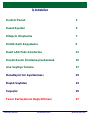 3
3
-
 4
4
-
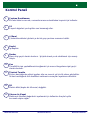 5
5
-
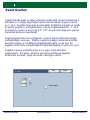 6
6
-
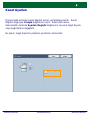 7
7
-
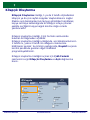 8
8
-
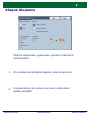 9
9
-
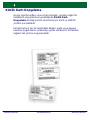 10
10
-
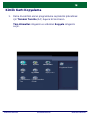 11
11
-
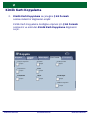 12
12
-
 13
13
-
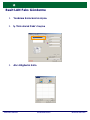 14
14
-
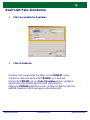 15
15
-
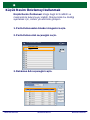 16
16
-
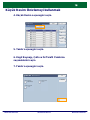 17
17
-
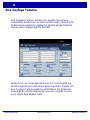 18
18
-
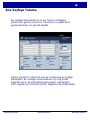 19
19
-
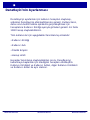 20
20
-
 21
21
-
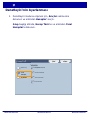 22
22
-
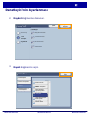 23
23
-
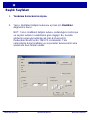 24
24
-
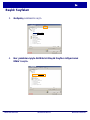 25
25
-
 26
26
-
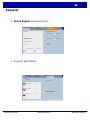 27
27
-
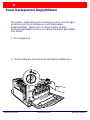 28
28
-
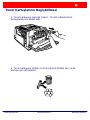 29
29
-
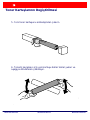 30
30
-
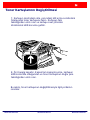 31
31
-
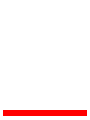 32
32
-
 33
33
-
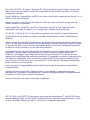 34
34
-
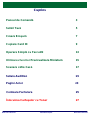 35
35
-
 36
36
-
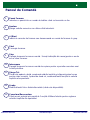 37
37
-
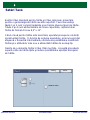 38
38
-
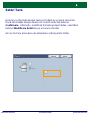 39
39
-
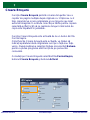 40
40
-
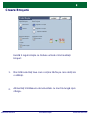 41
41
-
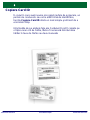 42
42
-
 43
43
-
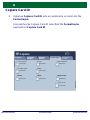 44
44
-
 45
45
-
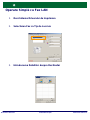 46
46
-
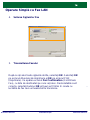 47
47
-
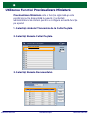 48
48
-
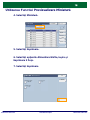 49
49
-
 50
50
-
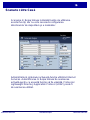 51
51
-
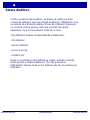 52
52
-
 53
53
-
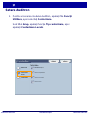 54
54
-
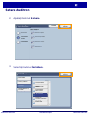 55
55
-
 56
56
-
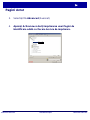 57
57
-
 58
58
-
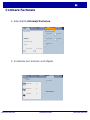 59
59
-
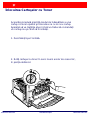 60
60
-
 61
61
-
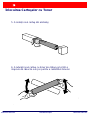 62
62
-
 63
63
-
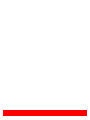 64
64
-
 65
65
-
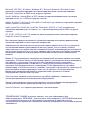 66
66
-
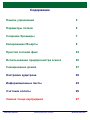 67
67
-
 68
68
-
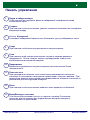 69
69
-
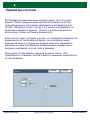 70
70
-
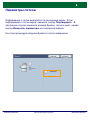 71
71
-
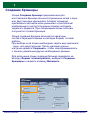 72
72
-
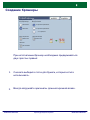 73
73
-
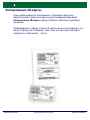 74
74
-
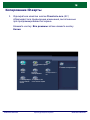 75
75
-
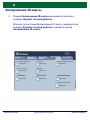 76
76
-
 77
77
-
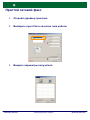 78
78
-
 79
79
-
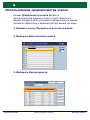 80
80
-
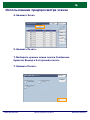 81
81
-
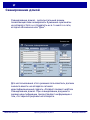 82
82
-
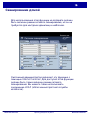 83
83
-
 84
84
-
 85
85
-
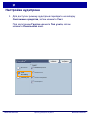 86
86
-
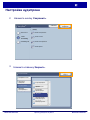 87
87
-
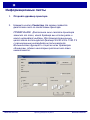 88
88
-
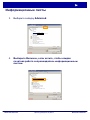 89
89
-
 90
90
-
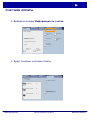 91
91
-
 92
92
-
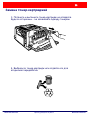 93
93
-
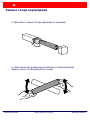 94
94
-
 95
95
-
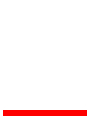 96
96
-
 97
97
-
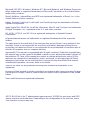 98
98
-
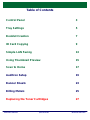 99
99
-
 100
100
-
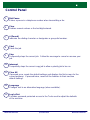 101
101
-
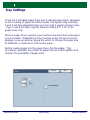 102
102
-
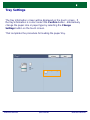 103
103
-
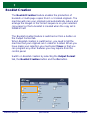 104
104
-
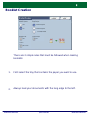 105
105
-
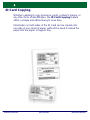 106
106
-
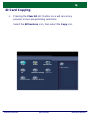 107
107
-
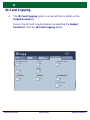 108
108
-
 109
109
-
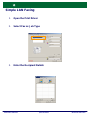 110
110
-
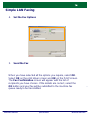 111
111
-
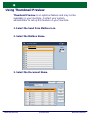 112
112
-
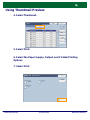 113
113
-
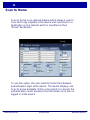 114
114
-
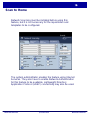 115
115
-
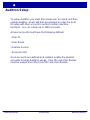 116
116
-
 117
117
-
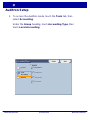 118
118
-
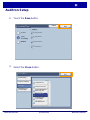 119
119
-
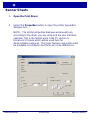 120
120
-
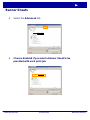 121
121
-
 122
122
-
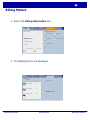 123
123
-
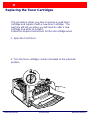 124
124
-
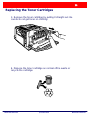 125
125
-
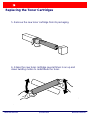 126
126
-
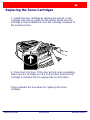 127
127
-
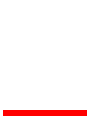 128
128
Xerox 7328/7335/7345/7346 Kullanici rehberi
- Kategori
- Çok işlevli
- Tip
- Kullanici rehberi
Diğer dillerde
İlgili Makaleler
-
Xerox 7425/7428/7435 Kullanici rehberi
-
Xerox WorkCentre 7228V RX Kullanım kılavuzu
-
Xerox C20 Kullanici rehberi
-
Xerox 7525/7530/7535/7545/7556 Kullanici rehberi
-
Xerox 7425/7428/7435 Kullanici rehberi
-
Xerox 4150 Kullanici rehberi
-
Xerox 7830/7835/7845/7855 Kullanici rehberi
-
Xerox WorkCentre 7755/7765/7775 with EFI Fiery Controller Kullanici rehberi
-
Xerox 7132 Kullanici rehberi
-
Xerox 7232/7242 Kullanici rehberi